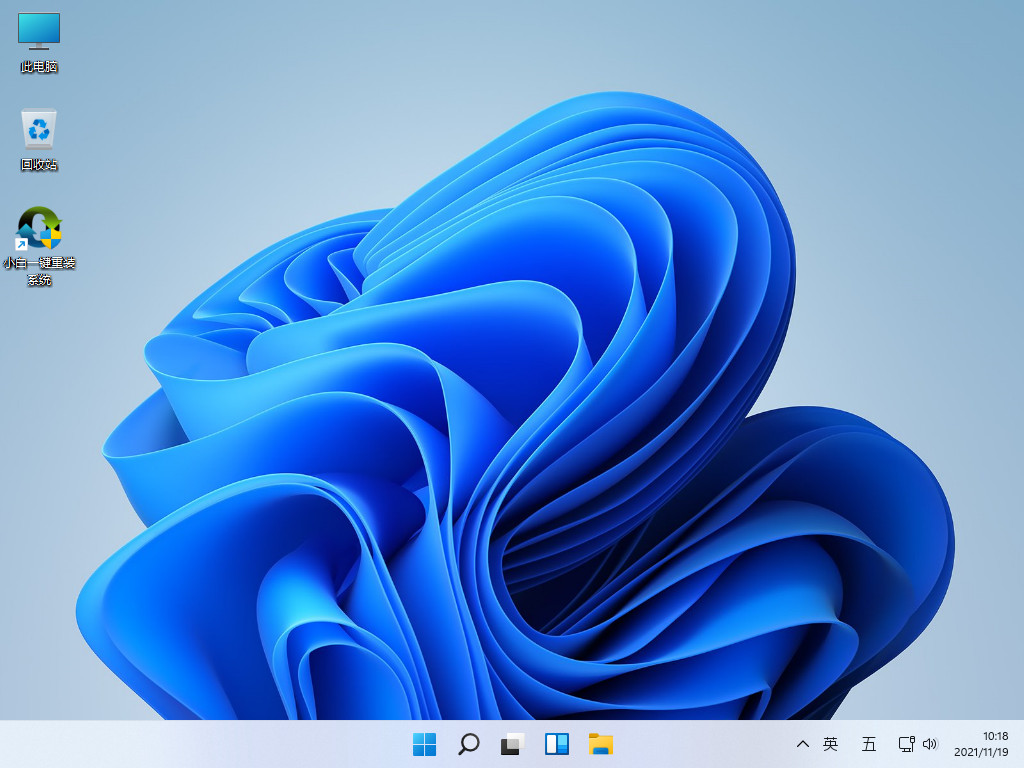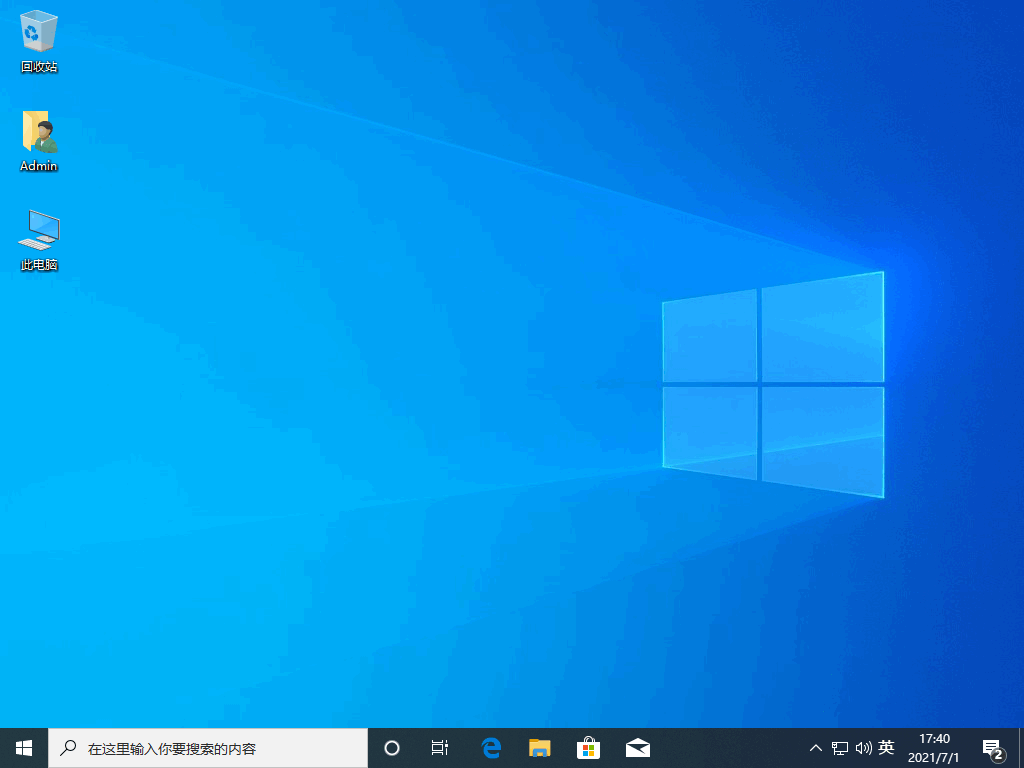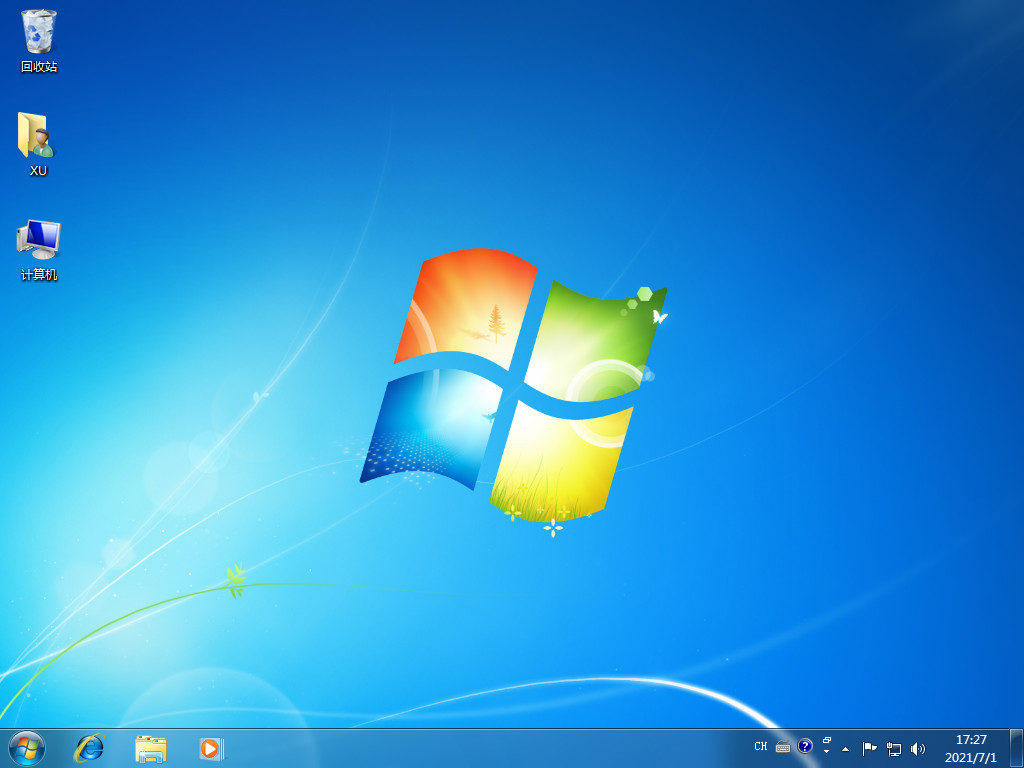windows11正式版我告诉你怎么下载的教程
有些小伙伴对于msdn我告诉你上的系统比较青睐,想要找到msdn我告诉你win11系统安装体验,但是不知道具体的win11我告诉你版本系统怎么下载,那么下面我们来看看windows11正式版我告诉你怎么下载的教程,大家一起来看看吧。
1、首先在百度上搜索msdn,第一个就是官方的网站,我们点击进入。
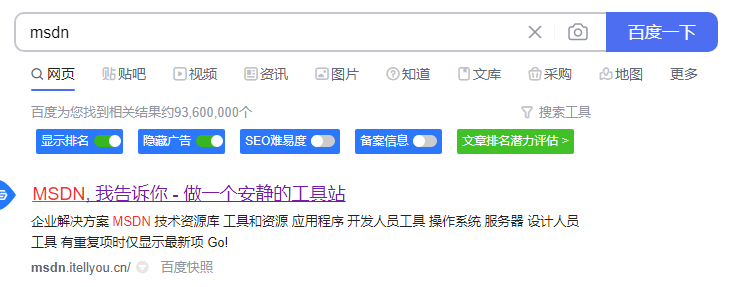
2、接着进入到msdn里面,点击windows 10 ,然后打开详细信息,里面可以看到有进入win11的链接入口。

WEEX交易所已上线平台币 WEEX Token (WXT)。WXT 作为 WEEX 交易所生态系统的基石,主要用于激励 WEEX 交易平台社区的合作伙伴、贡献者、先驱和活跃成员。
新用户注册 WEEX 账户、参与交易挖矿及平台其他活动,均可免费获得 WXT 空投奖励。
3、进入到msdn windows 11的界面之后,我们可以看到下面就有windows11的镜像,我们选择点击进入。
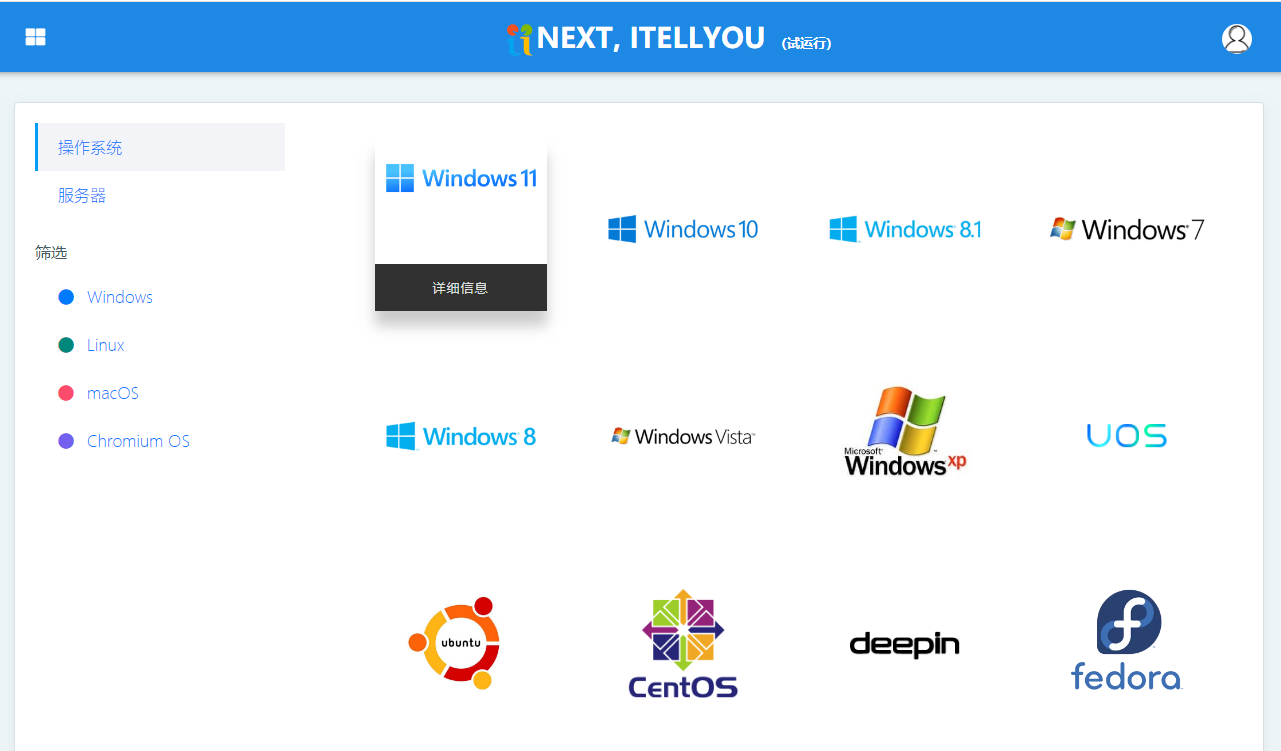
4、接着进入之后我们可以看到windows 11 的系统镜像,然后我们点击复制,可以复制下载链接。
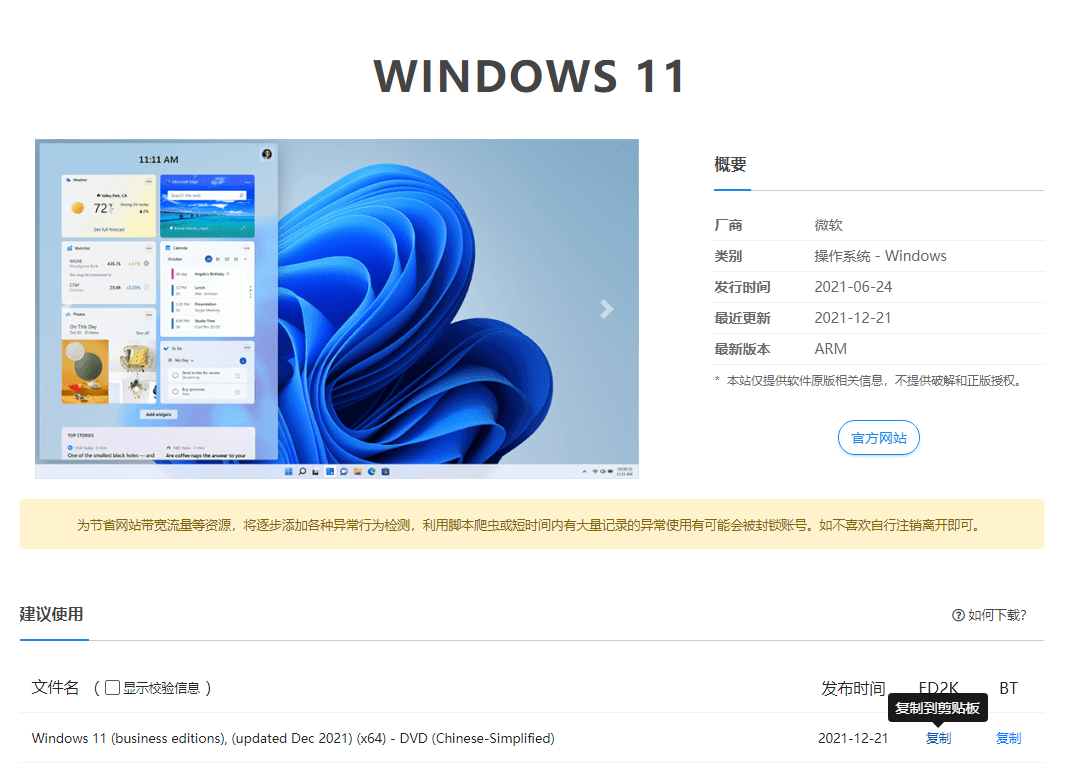
5、最后打开迅雷软件,然后我们就可以粘贴我们刚刚复制的链接,这样就可以开始下载windows 11专业版镜像了。
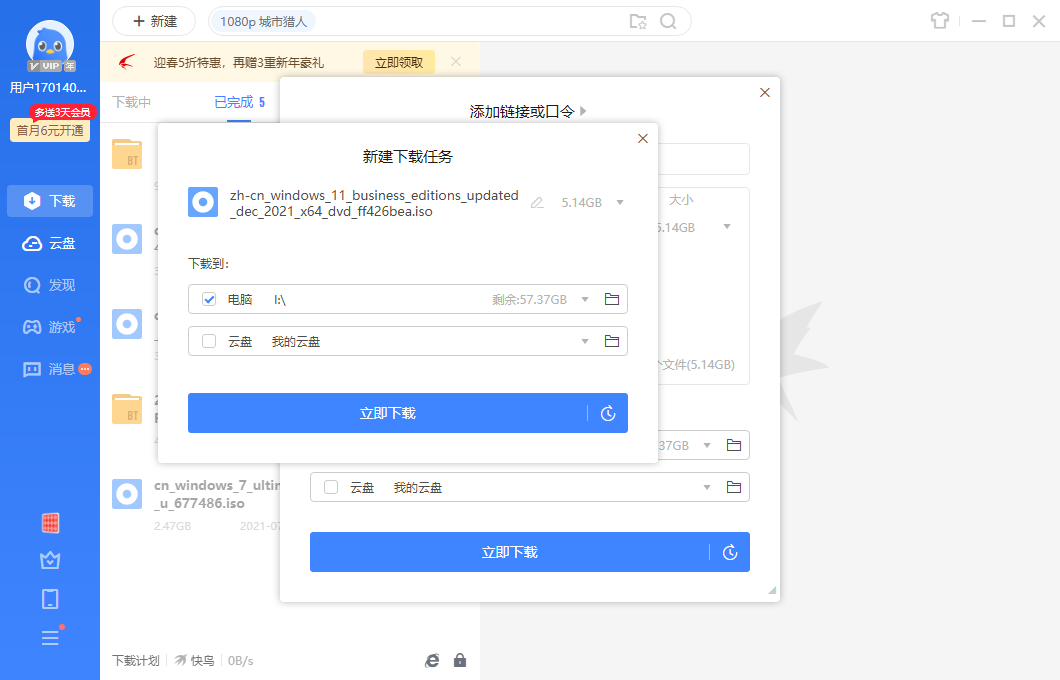
以上就是windows11正式版我告诉你怎么下载的教程啦,希望能帮助到大家。
本站资源均来源于网络或网友投稿,部分资源未经测试,难免存在BUG,所有资源只限于学习研究,不得商用。如使用本站下载的资源造成任何损失或发生侵权行为,均与本站无关。如不接受本声明请勿下载!本站资源如有侵权,请联系QQ:497149677核实后立即删除!
最客资源网 » windows11正式版我告诉你怎么下载的教程
最客资源网 » windows11正式版我告诉你怎么下载的教程